Azure DevOps Server 集成操作Windows系统文件管理器
1. 故事场景
使用过SVN的用户,都知道在Windows的文件夹上点击鼠标右键,就会弹出Tortoise SVN的操作菜单(俗称小乌龟)。通过这个功能,用户不需要打开SVN工具,可以直接在Windows的文件管理器中实现文档和代码的上传和下载,为用户管理SVN中的内容提供了一个非常方便的途径。
带者这种习惯思维,许多开发人员问过我,DevOps Server(以前叫TFS)是否也有类似的功能?有!下面就来介绍如何安装和使用这个功能。
2. 安装工具
在Team Foundation Server 2015和之前的版本中,微软都提供一个Visual Studio的插件,名叫“Microsoft Visual Studio Team Foundation Server Power Tools for Visual Studio”
Microsoft Visual Studio Team Foundation Server 2015 Power Tools
Microsoft Visual Studio Team Foundation Server 2013 Power Tools
Microsoft Visual Studio Team Foundation Server 2012 Power Tools
Team Foundation Server Power Tools December 2011.
这个工具不同为用户提供在Visua Studio中编辑工作项模板的功能,还提供了Windows 文件管理器的集成功能。安装了这个功能后,用户无需打开庞大的Visual Studio,就可以在文件夹中管理TFS中的文档,例如下载、上传、比较等版本管理过程中常见的操作。
Visual Studio 2017发布后,微软将这个Windows文件管理器的功能独立处理,做成了一个小工具“Microsoft Team Foundation Version Control Windows Shell Extension”,名字有点长,简称为TFVC的Windows扩展。这个工具配合Visual Studio团队资源管理器,可以让用户在文件夹中实现TFVC库中的版本管理。
前提条件
由于这个插件是基于Visual Studio团队资源管理器的对象模型,它本身不能独立运行;需要在计算机中安装了Visual Studio 2017的任何版本,包括企业版、专业版、社区版,或者团队资源管理器。如果没有安装这些工具,用户是不能正常使用这个扩展的,从下一章节的使用方法中,你也可以看到这个前提条件的中运行。
目前这个插件只支持Visual Studio 2017,不支持Visual Studio 2019。
工具下载和安装
用户可从Visual Studio的插件市场中获取这个工具 https://marketplace.visualstudio.com/items?itemName=ms-vscs-vcw.TfsShellExtention
安装好插件后,重启计算机。
3. 使用方法
安装好了Visual Studio 2017和TFVC Windows扩展后,你可以参考下面的操作方法使用这个扩展工具了。
使用Visual Studio团队资源映射TFVC
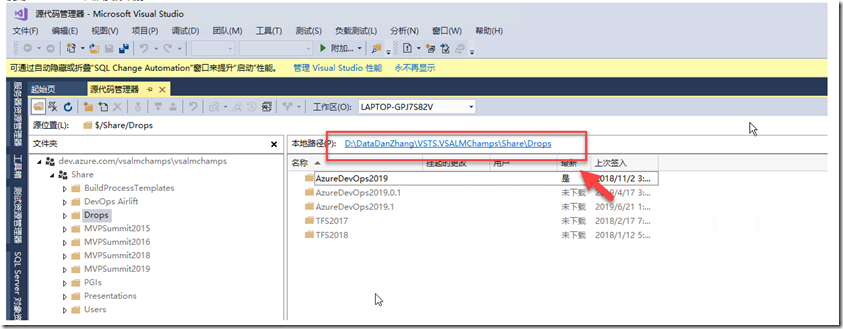
在映射过的文件夹上点击鼠标邮件,可以弹出TFS版本管理的菜单;在这里你可以完成TFVC的所有版本管理操作,例如获取、回退、签入等
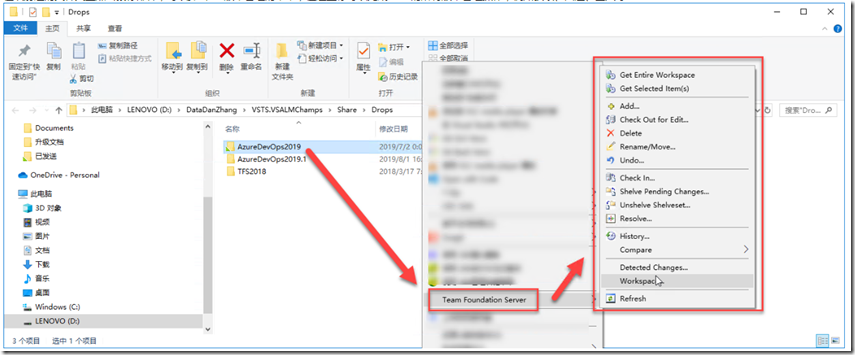
4. 常见问题
能管理Git的文件吗?
不能,只能管理TFVC的文档
不安装Visual Studio,可以吗?
不可以
支持Visual Studio 2019吗?
不支持
支持Visual Studio 2015/2013/2012么?
支持,需要下载对应版本的Power Tools
------------------------------------------------------------
http://www.cnblogs.com/danzhang/ DevOps MVP 张洪君
------------------------------------------------------------




